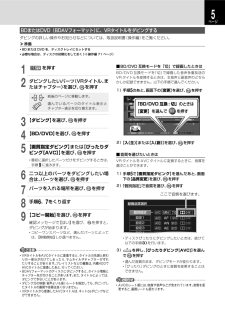Q&A
取扱説明書・マニュアル (文書検索対応分のみ)
"BDAVフォーマット" 一致するキーワードは見つかりませんでした。
"BDAVフォーマット"4 件の検索結果
7ページその他の機能HDVRフォーマットのDVDディスクを再生するBDビデオを再生するBD ビデオを再生するときに、「ワンタッチスキップ」/「ワンタッチリプレイ」機能が使えるようになります。(ただしディスクやタイトルによっては、この機能が働かない場合があります。)ワンタッチリプレイ押すたびに、設定した時間分前に戻ります。ワンタッチスキップ押すたびに、設定した時間分をスキップします。ご注意HDVR フォーマットのディスクは、本機では再生のみ可能です。タイトルの編集や削除、ダビングなどはできません。• お知らせワンタッチスキップ/ワンタッチリプレイする時間は、 • を押して【設定メニュー】を選び、【再生機能設定】>【ワンタッチスキップ設定】または【ワンタッチリプレイ設定】で設定することができます。当社製レコーダーで記録した、HDVRフォーマット(HD Rec)のDVD ディスクを再生できるようになります。ディスク(BDAVフォーマット)にダビングするときの、チャプターサムネイルの継承についてチャプターサムネイルを変更したタイトルをBDAVフォーマットのディスクにダビングすると、サムネイルが変更前(チャプターの先...
4ページVR タイトルを AVC タイトルに変換する今まではバージョンアップ後→ に変換できませんでした⋯→ に変換して、BD などにダビングできます!VR017ダビングVR017ダビングAVC017ダビング×VRAVCBDDVDBDAVフォーマットBDAVフォーマットVRAVCBDDVDBDAVフォーマットBDAVフォーマットダビングモード選択高速そのままダビング高速コピー管理ダビング画質指定ダビングぴったりダビング[VR]ぴったりダビング[AVC]VR → AVC タイトルに変換するには?【画質指定ダビング】または【ぴったりダビング[AVC]】を選んで、ダビングします。お好みで、画質や音質を変更できます。BD または DVD の空き容量にぴったり入るよう、ダビングできます。HDDBD/DVDBD/DVD内蔵 HDDUSB HDDHDD内蔵 HDDHDD内蔵 HDDHDD内蔵 HDDBD/DVDBD/DVDBD/DVDBD/DVD●ディスクにダビング!「画質指定」または「ぴったり」ダビングどんなダビングができるの?高速ダビング「画質指定」または「ぴったり」ダビング「画質指定」または「ぴったり」ダビン...
6ページVRタイトルをAVCタイトルに変換するときのQ&AUSB HDDに記録したVRタイトルを、AVCタイトルに変換するVR タイトルを AVC タイトルに変換する・つづき「画質指定」 または「ぴったり」ダビング「画質指定」 または「ぴったり」ダビング高速ダビング高速ダビングディスクには直接ダビングできません内蔵 HDD USB HDDHDDBD/DVDBD/DVDBDAVフォーマットBDAVフォーマットVRAVC AVC1)を押してダビングしたいVRタイトルを選び、を押す5)5ページの手順6~9を行うVR タイトルが AVC タイトルに変換されて、内• 蔵 HDD にダビングされます。内蔵HDDにダビングしたAVCタイトルは、• BDAVフォーマットのディスクにダビングすることができます。2)【ダビング】を選び、 を押す3)【HDD】を選び、 を押す4)【画質指定ダビング】または【ぴったりダビング[AVC]】を選び、を押すダビングモード選択高速そのままダビング高速コピー管理ダビング画質指定ダビングぴったりダビング[VR]ぴったりダビング[AVC]こんなときは ここを調べてくださいVR タイトルを、AVC ...
5ページBDまたはDVD(BDAVフォーマット)に、VRタイトルをダビングするダビングの詳しい操作やお知らせなどについては、取扱説明書(操作編)をご覧ください。準備 ≫BD または DVD を、ディスクトレイにセットする• 必要な場合は、ディスクの初期化をしておく( • ➡操作編 71 ページ)1を押す2ダビングしたいパーツ(VRタイトル、またはチャプター)を選び、を押す/前後のページに移動します。選んでいるパーツのタイトル表示とチャプター表示を切り換えます。3【ダビング】を選び、 を押す4【BD/DVD】を選び、 を押す5【画質指定ダビング】または【ぴったりダビング[AVC]】を選び、を押す最初に選択したパーツだけをダビングするときは、• 手順9に進みます。6二つ以上のパーツをダビングしたい場合は、パーツを選び、を押す7パーツを入れる場所を選び、 を押す8手順6、7をくり返す9【コピー開始】を選び、 を押す確認メッセージで【はい】を選び、 を押すと、ダビングが始まります。コピーワンスパーツなど、選んだパーツによって • は、【移動開始】しか選べません。ご注意VRタイトルをAVCタイトルに変換すると、タイトル...
- 1